Ohje - Palautuskansioiden luominen
Kaksi palautuskansiotyyppiä
Mieti etukäteen, kumpaa palautuskansiotyyppiä olet luomassa: henkilökohtaista vai ryhmäkohtaista. Palautuskansion tyyppiä ei voi muuttaa jälkikäteen.
- Palautuskansio on henkilökohtainen. Palautetun tehtävät näkevät vain
- osallistuja itse
- arvioijat eli ne, joilla on sivulla ylläpitäjän oikeudet
- Ryhmäpalautuskansio on avoinna koko ryhmälle. Palautetun tehtävän näkevät
- osallistuja itse
- arvioijat
- kaikki muut osallistujat eli ne, joilla on sivulla osallistujan oikeudet (sen sijaan lukijan oikeuksilla varustetut eivät näe kansion sisältöä)
Palautuskansion luominen
- Klikkaa kohtaa "Luo".
- Valitse kansion tyyppi (palautuskansio tai ryhmäpalautuskansio).
- Kirjoita kansion otsikko sekä tehtävän kuvausteksti.
- Esivalittuna on ruutu "Merkitse palautukset arvioitaviksi". Yleensä tämä valinta kannattaa jättää voimaan.
- Jos haluat ajastaa tehtävän, aseta määräaika. Huomaa, että silloin laatikko sulkeutuu automaattisesti määrättynä kellonaikana. Jos haluaa sallia myöhästyneitä palautuksia, määräaika täytyy myöhemmin muuttaa tai poistaa. Asetettu määräaika koskee aina kaikkia palauttajia.
- Esivalittuina ovat erilaiset palautustyypit. Voit poistaa ne, joita et halua sallia. Usein riittää, että valittuna on pelkästään "Palauta kuva tai muu tiedosto".
- Tarvittaessa voit valita kohdasta "Ajastus", milloin palautuskansio tulee käytettäväksi. Yleensä tätä aloituksen ajastusta ei tarvittane.
- Klikkaa "Tallenna".
Palautuskansion ulkoasu
Palautuskansio on reunustettu laatikko, jossa näkyy
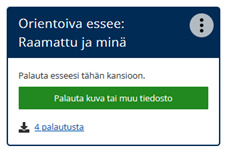
- otsikko tummalla väripohjalla
- kuvausteksti
- mahdollinen määräaika
- vihreällä palautuskuvakkeet (yksi tai useampia sen mukaan, mitä on valittu); nämä kuvakkeet ovat harmaalla, jos määräaika on umpeutunut tai jos käyttäjällä ei ole oikeuksia palauttaa tehtäviä kyseiseen kansioon
- alimpana linkki, josta näkyy palautusten lukumäärä
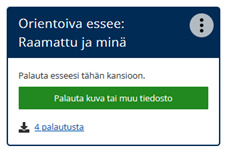
Palautuskansion näkymät kouluttajalle ja osallistujalle
Kun kouluttaja (sivun ylläpitäjä) klikkaa kansion linkkiä ”X palautusta”, avautuu näkymä, jossa on kaksi välilehteä:
- sana ”Kaikki” tarkoittaa tässä ”kaikki tehtävän palauttaneet” (se ei tarkoita ”kaikki osallistujat”)
- ”Ei palautuksia” avaa näkyviin listan niistä, joilla tehtävä on vielä rästissä
Palautusten listaa voi järjestää eri perustein, oletuksena on aikajärjestys:

Kun osallistuja avaa ryhmäpalautuskansion, välilehtinä ovat Omat / Muiden. Myös osallistuja voi järjestää palautusten listaa omassa näkymässään:

Kun osallistuja avaa henkilökohtaisen palautuskansion, hän ei näe välilehtiä vaan pelkästään oman palautuksensa.